Judul Artikel: Cara Membalikkan Video di TikTok [2 Metode Teruji]
Membalikkan video menjadi lebih populer di semua situs jejaring sosial, seperti TikTok. Menggulir ke umpan TikTok Anda, Anda telah melihat video dengan efek terbalik. Seperti yang Anda perhatikan, aksi yang difilmkan dalam footage terlihat atau diputar mundur. Efek sebaliknya sangat bagus untuk mengelabui visual yang terlihat hampir tidak nyata. Apakah terpikir oleh Anda bagaimana hal itu terjadi?
Efek sebaliknya adalah salah satu fitur terbaru aplikasi, yang memungkinkan pembuat membuat video yang berhenti menggulir. Efek sebaliknya mudah digunakan, jadi Anda tidak perlu berjam-jam mengedit video Anda. Apakah Anda ingin menemukan cara menerapkan efek terbalik ke video Anda? Posting ini akan menunjukkan kepada Anda cara membalikkan video di tiktok menggunakan efek balik platform. Selain itu, ini akan memberikan program alternatif yang dapat Anda akses untuk membalikkan video Anda. Tanpa basa-basi lagi, lanjutkan membaca dengan detail berikut.
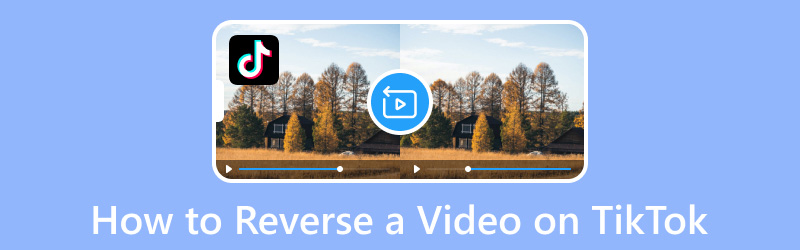
ISI HALAMAN
Bagian 1. Cara Membalikkan Video Menggunakan TikTok
Metode termudah dan paling mudah diakses untuk membuat dan membalikkan video ada di platform itu sendiri. Namun harus Anda ingat bahwa aplikasi TikTok hanya bisa membalikkan video dan tidak menyertakan audio. Aplikasi TikTok memiliki efek bawaan, termasuk efek mundur yang memungkinkan Anda memutar video mundur.
Berikut adalah prosedur langkah demi langkah tentang cara membalikkan video di TikTok menggunakan fitur bawaannya:
Langkah 1. Luncurkan aplikasi TikTok menggunakan ponsel cerdas Anda. Ketika aplikasi dibuka, tekan (+) di bagian tengah bawah umpan Anda, mengarahkan Anda ke bagian perekam. Anda dapat merekam atau memilih video dari perpustakaan media ponsel Anda di sini. Pastikan video Anda memiliki beberapa gerakan atau gerakan yang dapat dibalik secara kasat mata. Bisa jadi orang yang berlarian di jalanan, dedaunan yang berguguran, sekelompok orang yang sedang makan, dan banyak lagi.
Langkah 2. Setelah selesai merekam atau memilih video dari perpustakaan media ponsel Anda, ketuk pada Efek tombol di bagian bawah.
LANGKAH 3. Anda akan melihat opsi efek yang berbeda, gulir ke kanan, cari Waktu efek, dan klik itu. Setelah itu, sebuah opsi akan muncul atau muncul di layar Anda; dari opsi ini, pilih Balik memengaruhi. Anda akan melihat bahwa gerakan atau gerakan Anda telah terbalik.
LANGKAH 4. Setelah puas, simpan video dengan efek terbalik dan posting. Selain itu, Anda dapat memposting video dengan lagu tantangan terbalik di platform. Dengan itu, itu akan muncul di samping video lain dengan tren yang sama dan mendapatkan lebih banyak visibilitas.
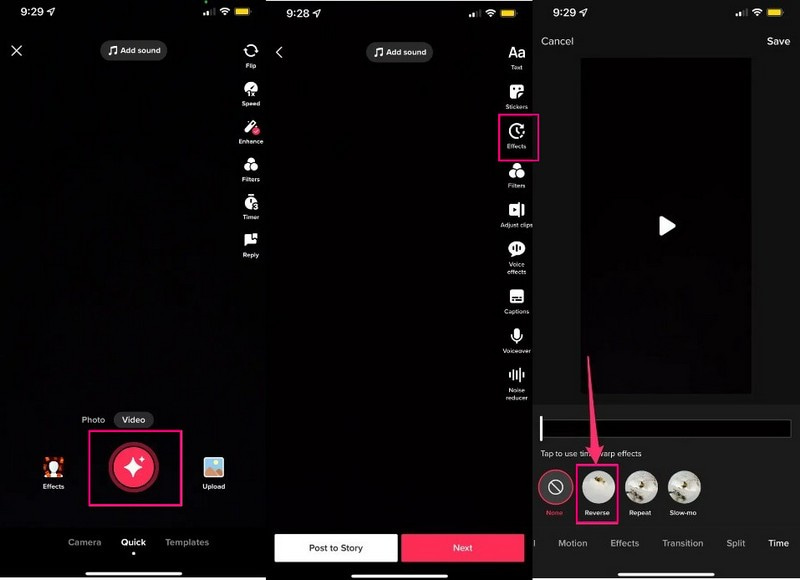
Bagian 2. Cara Alternatif untuk Membalikkan Video
Meskipun beberapa pemutar media mendukung pemutaran mundur video, Anda tetap memerlukan editor video untuk membalikkan video. Dengan itu, pertimbangkan untuk mengandalkan nama program pengeditan yang mudah digunakan Pengonversi Video Vidmore. Program ini dapat membantu Anda membalikkan dan, pada saat yang sama, mengedit video Anda.
Ini memiliki beberapa toolkit yang terletak di satu bagian, yang sangat membantu dalam pengeditan video, dan salah satunya adalah Video Reverser. Fitur ini dapat membantu Anda membalikkan video dan memutar serta memutarnya ke belakang. Selain itu, ini memungkinkan Anda menyimpan bagian penting dan memotong bagian yang tidak perlu dari video Anda. Memang, program ini dapat membantu Anda membalikkan video apa pun yang ingin Anda posting di aplikasi TikTok.
- Balikkan video Anda dengan cepat dalam satu klik.
- Menyediakan banyak fitur bawaan dan opsi pengeditan.
- Mendukung format video yang sering digunakan, termasuk MP4, MOV, AVI, dan FLV.
- Dilengkapi dengan teknologi canggih untuk melindungi kualitas video.

Di bawah ini adalah proses langkah demi langkah tentang cara membalikkan TikTok menggunakan Vidmore Video Converter:
Langkah 1. Unduh dan Instal Vidmore Video Converter
Unduh program dari situs web untuk mendapatkan akses lengkap. Selanjutnya, instal program, dan ikuti proses penyiapan program.
Langkah 2. Pilih Pembalik Video
Setelah program terbuka, buka tab Toolbox, cari Pembalik Video di samping Pengontrol Kecepatan Video dan klik.
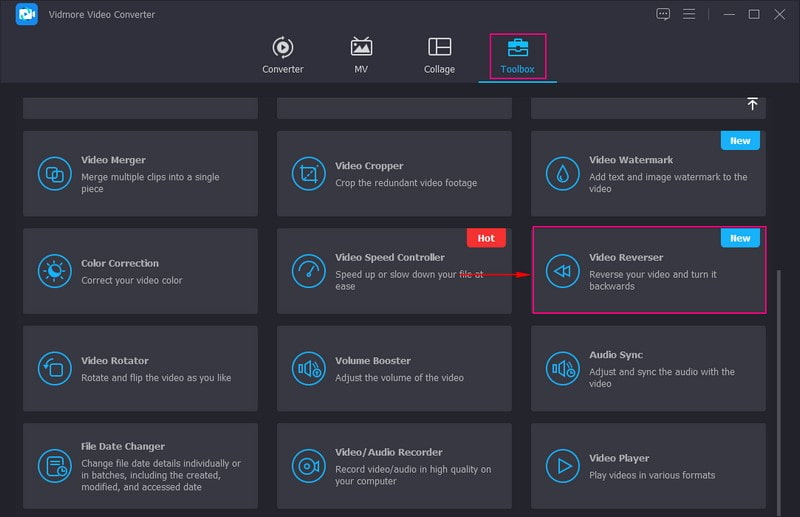
Langkah 3. Tambahkan Video ke Video Reverser
Anda diarahkan ke bagian untuk menambahkan klip video yang ingin diputar mundur. Ketuk (+) untuk membuka folder desktop Anda, dan pilih video yang ingin Anda unggah ke program.
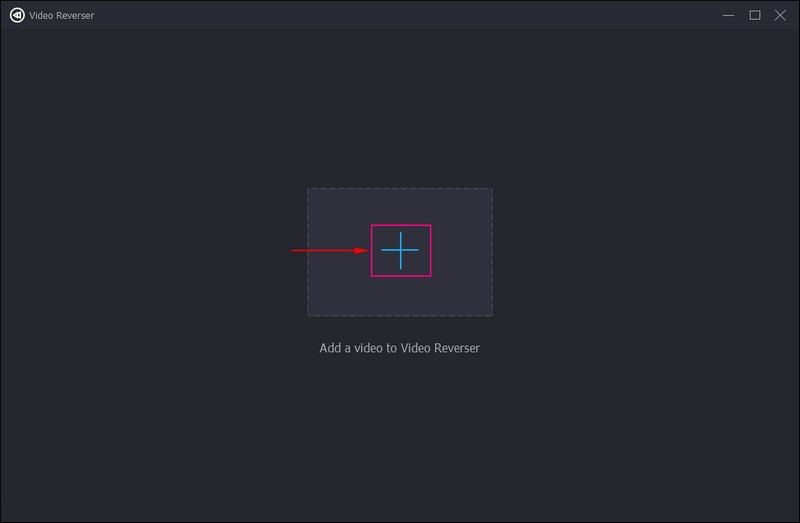
Langkah 4. Balikkan Video
Video Anda akan ditambahkan dari bagian pembalik video utama. Pembalik video akan melakukan tugas secara otomatis. Di sini, Anda dapat melihat bahwa video yang Anda tambahkan diputar dari layar pratinjau.
Jika Anda ingin membalikkan sebagian video, atur menggunakan bilah geser dari garis waktu. Yang perlu Anda lakukan hanyalah menyeret penggeser dari kiri ke kanan; nanti, bagian yang tidak disorot akan ditinggalkan. Bagian yang disorot akan dipertahankan dari video. Selain itu, Anda dapat mengaturnya menggunakan Atur Mulai dan Tetapkan Akhir pilihan. Setelah itu, ketuk Bermain ikon di bawah panel pratinjau untuk melihat efeknya.
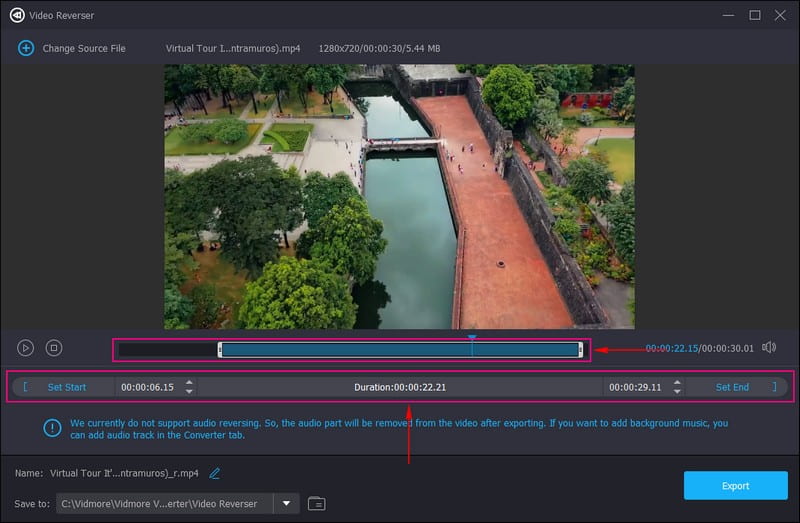
Langkah 5. Ekspor Video Terbalik
Jika Anda puas dengan keluaran video terbalik, tekan tombol Folder di pojok kanan bawah layar Anda. Setelah itu, pilih direktori tempat keluaran video Anda akan ditempatkan. Juga, Anda dapat mengubah nama file dari Nama bidang. Setelah selesai, klik Ekspor tombol untuk menyimpan dan akhirnya menyimpan video yang dipesan.
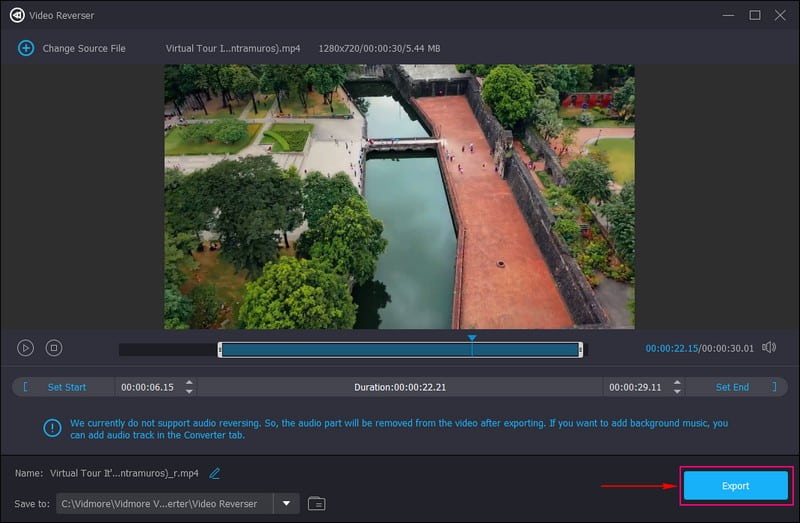
Bagian 3. FAQ tentang Fitur Pembalikan TikTok
Apakah ada fitur terbalik di TikTok?
Aplikasi TikTok belum bisa memutar video secara terbalik. Itu hanya dapat memutar video secara terbalik jika Anda menyimpannya di ponsel dan membalikkannya menggunakan efek sebaliknya. Juga, Anda dapat mengakses efek sebaliknya dari bagian efek aplikasi.
Mengapa TikTok tidak berfungsi terbalik?
Aplikasi TikTok hanya memungkinkan Anda untuk membalikkan video yang diunggah sendiri oleh pengguna. Efek sebaliknya tidak tersedia dan tidak dapat diterapkan saat melihat konten kreator lain. Anda harus mengunduh atau menangkap layar konten yang ingin dibalik untuk melanjutkan membalikkan video pembuat lainnya.
Bagaimana cara menghapus filter terbalik di TikTok?
Pertama dan terpenting, buka aplikasi TikTok Anda, dan buka ikon profil Anda di bagian bawah layar Anda. Selanjutnya, buka folder draf Anda, dan pilih video yang ingin Anda ubah. Setelah itu, tekan ikon filter dari opsi pengeditan, dan hapus filter dari draf video.
Kesimpulan
Anda telah belajar cara membalikkan video tiktok menggunakan fitur bawaan platform. Jika Anda ingin memutar video Anda di TikTok mundur, Anda memiliki panduan yang dapat Anda andalkan. Ingatlah bahwa TikTok hanya dapat membalikkan video Anda, tetapi bukan audionya. Selain aplikasi TikTok, Anda juga bisa menggunakan Vidmore Video Converter untuk membalikkan video Anda dan memutarnya mundur. Itu dapat membalikkan video Anda dan menaikkan levelnya menggunakan opsi pengeditan lain yang ditawarkannya. Selain itu, ia mendukung berbagai format file video, termasuk format file video yang didukung TikTok, yaitu MP4 dan MOV. Anda sekarang dapat mengikuti tren, di mana pembuat konten memposting video terbalik mereka menggunakan tagar!


